طرق سهلة حول كيفية ضغط مقاطع الفيديو من أجل الفتنة
ظهرت العديد من التطبيقات الصوتية المجانية منذ بداية الوباء. معظم تطبيقات الصوت مجانية الاستخدام وتسمح لك بالتواصل بحرية مع أصدقائك. يعد Discord أحد أشهر تطبيقات الصوت المجانية التي يشتهر بها كثير من الناس ، وخاصة الطلاب.
Discord هو تطبيق صوتي وفيديو ونص يستخدمه الأشخاص الذين تزيد أعمارهم عن 13 عامًا للتواصل مع أصدقائهم. بالإضافة إلى ذلك ، فهو تطبيق مفيد للعديد من الطلاب لأنه باستخدام هذا التطبيق ، يمكنك إرسال المشاريع والمحاضرات والتحدث مع زملائك في الفصل. وإذا كنت لاعبًا وترغب في بث مقاطع الفيديو الخاصة بك ، فإن Discord هو برنامج يمكنك استخدامه لدفق مقاطع الفيديو. علاوة على ذلك ، يمكنك إرسال مقاطع فيديو إلى أصدقائك باستخدام هذا التطبيق. على الرغم من أن Discord يسمح لك بإرسال مقاطع الفيديو أو تحميلها ، إلا أنه يحتوي على حد أقصى لحجم الملف. في Discord ، يمكنك تحميل مقاطع فيديو بحد أقصى 8 ميجابايت. لكن لا تقلق لأننا في هذا المنشور سنعلمك كيفية القيام بذلك ضغط مقاطع الفيديو لـ Discord.
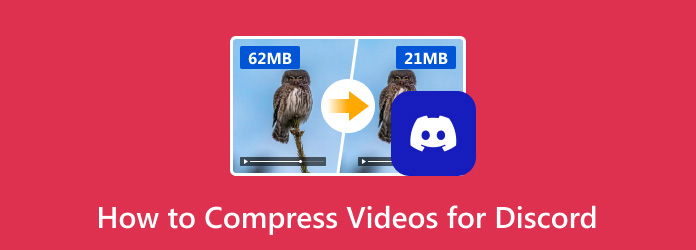
الجزء 1. كيفية ضغط مقاطع الفيديو لـ Discord على سطح المكتب
يفضل العديد من المستخدمين استخدام Discord على أجهزة الكمبيوتر الخاصة بهم بدلاً من استخدامه على الهواتف. أيضًا ، من الأسهل ضغط مقاطع الفيديو على أجهزة الكمبيوتر مقارنة بتطبيق ضاغط الهاتف المحمول. لذلك ، بحثنا عن أفضل برامج ضغط الفيديو التي يمكنك استخدامها على كل من أجهزة Windows و Mac. إذا كنت ترغب في معرفة المزيد عن هذا البرنامج وكيف يمكنك استخدامه لضغط مقاطع الفيديو ، فاقرأ هذا الجزء جيدًا.
Tipard Video Converter Ultimate هو أقوى تطبيق لضاغط الفيديو يمكنك تنزيله مجانًا. تمكنك هذه الأداة الرائعة من ضغط الفيديو الخاص بك عن طريق تعديل حجمه وتنسيقه ودقته. بالإضافة إلى ذلك ، يحب العديد من الأشخاص هذا التطبيق لأنه يحتوي على العديد من ميزات التحرير المتقدمة التي يمكنك استخدامها ، بما في ذلك ضاغط الفيديو ومزيل العلامة المائية للفيديو وعكس الفيديو وتصحيح الألوان والمزيد من Toolbox. أيضًا ، يعد Tipard Video Converter Ultimate تطبيقًا سهل الاستخدام للمبتدئين لأنه يحتوي على واجهة مستخدم مباشرة.
علاوة على ذلك ، فإنه يحتوي على عملية ضغط سريعة ، مما يسمح لك بضغط ملفين أو أكثر من ملفات الفيديو في وقت واحد. لن تواجه أيضًا مشكلة في تحميل مقاطع الفيديو في هذا التطبيق لأنه يدعم العديد من التنسيقات ، مثل MP4 و AVI و MOV و MKV و VOB و WMV و WebM و M4V و 500+ أخرى. يمكنك تنزيل هذا البرنامج على جميع منصات الوسائط ، مثل Windows و Mac و Linux.
كيفية ضغط فيديو لـ Discord باستخدام Tipard Video Converter Ultimate:
الخطوة1 تحميل Tipard Video Converter Ultimate من خلال النقر فوق تحميل الزر أدناه لنظام التشغيل Windows أو Mac. بعد تثبيت التطبيق ، قم بتشغيله على جهازك.
الخطوة2 وعلى واجهة المستخدم الرئيسية ، انتقل إلى الأدوات لوحة وحدد ملف ضاغط الفيديو ميزة.
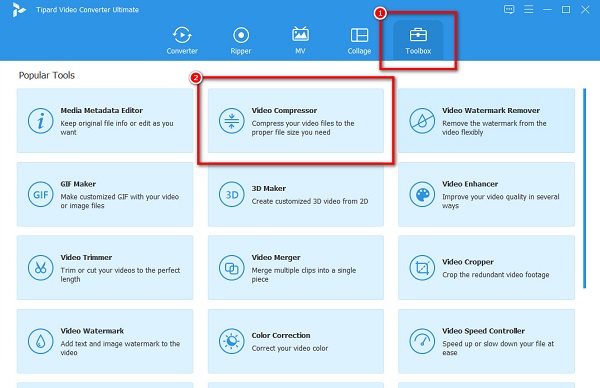
الخطوة3 ثم ضع علامة في زائد (+) زر لاستيراد الفيديو الذي تريد ضغطه. أو يمكنك سحب ملف الفيديو الخاص بك إلى ملف + مربع التوقيع لتحميل فيديو.
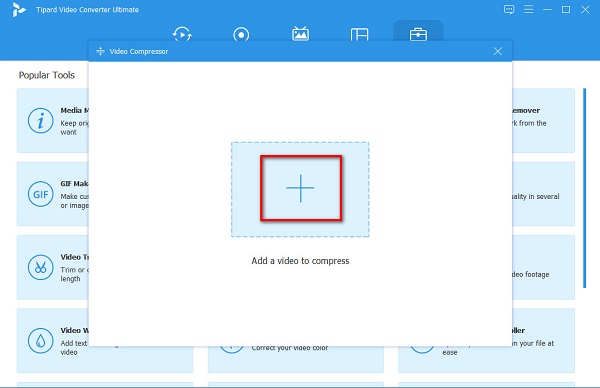
الخطوة4 سترى أنه يمكنك تغيير ملفات الفيديو الخاصة بك المقاسات, شكلو قرار على الواجهة التالية. لتقليل حجم الفيديو الخاص بك ، انقر فوق فوق تحت زر السهم أو امسك واسحب ال المنزلق لحجمك المفضل.
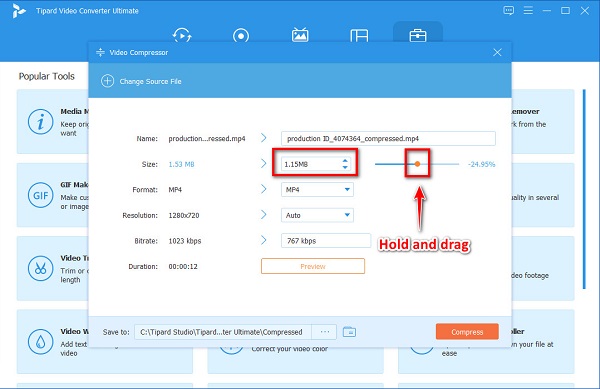
الخطوة5 أخيرًا ، يمكنك معاينة مقطع الفيديو الخاص بك إذا تم إجراء تغييرات عليه. وعندما تكون جاهزًا لضغط الفيديو الخاص بك ، انقر فوق ضغط الزر في الزاوية اليمنى السفلية من الواجهة.
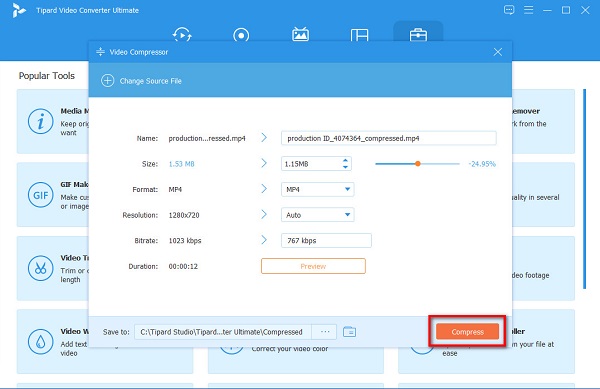
بهذه السهولة ، يمكنك ضغط الملفات لـ Discord. باتباع التعليمات أعلاه ، يمكنك تصغير حجم الفيديو الخاص بك دون المساس بجودة الفيديو الخاص بك.
الجزء 2. كيفية ضغط الفيديو لـ Discord عبر الإنترنت
إذا كنت تفضل استخدام تطبيق عبر الإنترنت لضغط مقاطع الفيديو بحيث يمكنك توفير مساحة على جهازك ، فلدينا الأدوات التي تبحث عنها. من بين العديد من ضواغط الفيديو عبر الإنترنت ، بحثنا واخترنا أفضل ضاغط فيديو على الإنترنت يمكنك استخدامه مجانًا. نقدم أدناه ضاغط الفيديو الأكثر شيوعًا عبر الإنترنت وكيفية ضغط مقاطع الفيديو.
إذا كنت تريد معرفة طريقة ضغط الملفات لـ Discord ، فلدينا الإجابة لك. كليدو هو ضاغط فيديو عبر الإنترنت يمكنك استخدامه مجانًا على جميع متصفحات الويب ، مثل Google و Firefox و Safari. علاوة على ذلك ، يدعم هذا البرنامج عبر الإنترنت تنسيقات الفيديو الأكثر شيوعًا ، مثل AVI و MP4 و WMV و MOV و VOB. وعلى الرغم من ذلك ، فهو تطبيق عبر الإنترنت يتميز بعملية ضغط سريعة. كما يسمح لك بمعاينة مخرجاتك قبل تنزيلها. بالإضافة إلى ذلك ، يحتوي على واجهة بسيطة ، ويمكنك استخدامها بأمان. ما يميز Clideo هو أنه يحتوي على عملية ضغط AI تقوم تلقائيًا بضغط مقاطع الفيديو الخاصة بك. ومع ذلك ، عند الضغط باستخدام هذا التطبيق ، سيترك علامة مائية على الفيديو الخاص بك.
كيفية ضغط الفيديو لـ Discord باستخدام Clideo:
الخطوة1 افتح المستعرض الخاص بك وابحث عن كليدو في مربع البحث. ثم ، انقر فوق اختر الملفات على الواجهة الرئيسية لتحميل مقطع فيديو.
الخطوة2 وبعد ذلك ، سيقوم Clideo تلقائيًا بضغط الفيديو الخاص بك. فوق الناتج الخاص بك ، سترى النسبة المئوية التي تم ضغطها.
الخطوة3 وأخيرا ، انقر فوق تحميل زر لتنزيل الإخراج الخاص بك على جهازك.
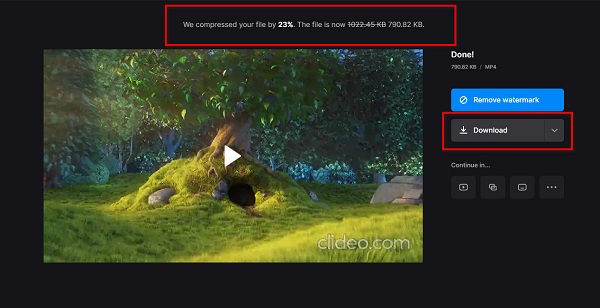
الجزء 3. كيفية ضغط مقطع فيديو لـ Discord على Android و iPhone
يمكنك أيضًا استخدام التطبيقات على Android و iPhone إذا كنت تريد ضغط مقاطع الفيديو. في هذا القسم ، سنناقش لك كيفية ضغط ملفات الفيديو لـ Discord باستخدام تطبيق Android و iPhone.
1. ضاغط الفيديو والصورة (Android)
ضاغط الفيديو والصورة هو تطبيق Android سيساعدك ضغط مقاطع الفيديو الخاصة بك على Android للخلاف. يحتوي على واجهة سهلة الاستخدام تجعله أداة سهلة الاستخدام. حرك شريط التمرير إلى الحجم المفضل لديك ، وأنت جاهز. علاوة على ذلك ، يمكنك تغيير دقة واتجاه الفيديو الخاص بك. الجانب السلبي لهذا التطبيق هو أنك تحتاج إلى تشغيل WiFi لاستخدامه.
كيفية ضغط مقطع فيديو لإرساله على Discord باستخدام ضاغط الفيديو والصورة:
الخطوة1 افتح قم بتنزيل التطبيق على هاتف Android الخاص بك ، ثم افتح التطبيق. في الواجهة الأولى للتطبيق ، انقر فوق حدد الفيديو الخيار.
الخطوة2 بعد ذلك ، اختر الفيديو الذي تريد ضغطه ، ثم اضغط على التالى .
الخطوة3 أخيرًا ، اسحب شريط التمرير إلى النسبة المئوية للحجم المفضل التي تريد تقليلها. ثم اضغط على التالى زر مرة أخرى. وبعد ذلك ، ستبدأ عملية الضغط. بعد الضغط ، انقر فوق ملف التالي> حفظ نسخة لحفظ الفيديو المضغوط الخاص بك.
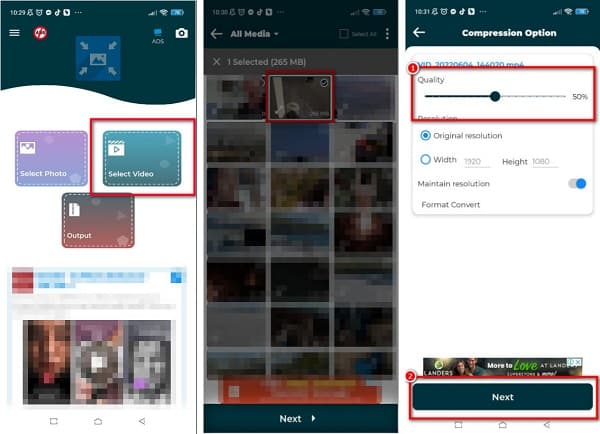
2. ضغط مقاطع الفيديو وتغيير حجم مقاطع الفيديو (iPhone)
ضغط مقاطع الفيديو وتغيير حجم مقاطع الفيديو هو تطبيق iPhone يمكنك تنزيله من AppStore. هذا البرنامج مجاني وآمن للاستخدام. باستخدام هذا التطبيق ، يمكنك تغيير معدل إطارات الفيديو وأبعاده لتقليل حجمه. بالإضافة إلى ذلك ، يحتوي على واجهة سهلة الاستخدام ، والتي ستكون مغرمة بالمبتدئين. لكن الجانب السلبي لهذا التطبيق هو أنه يحتوي على العديد من الإعلانات التي قد تشتت الانتباه أثناء استخدامه.
كيفية ضغط مقاطع الفيديو باستخدام ضغط مقاطع الفيديو وتغيير حجم مقاطع الفيديو:
الخطوة1 قم بتثبيت التطبيق على جهاز iPhone الخاص بك ، ثم افتح التطبيق. على الواجهة الرئيسية ، انقر فوق حدد فيديو لضغطه.
الخطوة2 ثم اختر الفيديو الذي تريد ضغطه ، ثم اضغط على التالى .
الخطوة3 المقبل ، تحت معدل الاطار لوحة ، اضغط مع الاستمرار على شريط التمرير واسحبه إلى النسبة التي تريدها. ثم اضغط على ضغط زر بحيث يبدأ ضغط الفيديو الخاص بك.
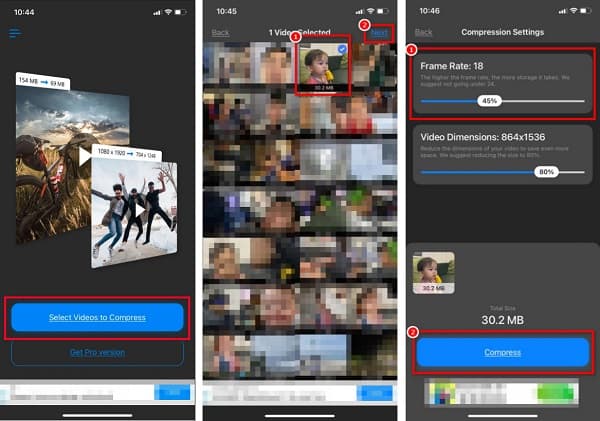
الجزء 4. أسئلة وأجوبة حول كيفية ضغط الفيديو للخلاف
ما هي صيغ الفيديو التي يدعمها الخلاف؟
يتيح Discord للمستخدمين تحميل وإرسال مقاطع الفيديو إلى أصدقائهم. فيما يلي تنسيقات الفيديو التي يدعمها Discord: MP4 و WebM و MOV.
لماذا لا يمكنني إرسال مقاطع فيديو على Discord؟
لا يمكنك إرسال مقاطع فيديو على Discord بسبب فئة العضوية. يمكنك فقط تحميل مقاطع فيديو على Discord يصل حجمها إلى 8 ميجا بايت. لذلك ، إذا كنت ترغب في تحميل 8 ميغابايت ، فأنت بحاجة إلى الاستفادة من حساب Nitro.
كم هو حساب نيترو على Discord؟
يمكنك الاستفادة من حساب Discord's Nitro مقابل 9.99 دولارًا شهريًا و 99.99 دولارًا سنويًا.
وفي الختام
بما أنك تعرف الآن كيف ضغط مقاطع الفيديو لـ Discord، لن تواجه مشكلة في تحميل ملف فيديو كبير الحجم على Discord. باتباع الطرق المذكورة أعلاه ، يمكنك ضغط مقاطع الفيديو في وضع عدم الاتصال ، عبر الإنترنت ، على Android و iPhone. ولكن إذا كنت تفضل استخدام ضاغط فيديو مع العديد من ميزات التحرير المتقدمة ، فقم بالتنزيل Tipard Video Converter Ultimate.







